Cách cài đặt máy in Canon 2900 trong 4 bước đơn giản
Cài đặt máy in Canon 2900 là một trong những bước quan trọng để bạn có thể thực hiện in ấn, photo phục vụ công việc. Bài viết sau, GhienCongNghe sẽ giới thiệu đến bạn cách cài đặt máy in Canon 2900 trong 4 bước đơn giản nhé.
Bước 1: Bật máy in Canon LBP 2900
Đầu tiên, để thực thi cách cài đặt máy in Canon 2900, bạn hãy cắm nguồn điện cho máy in, sau đó bạn sẽ nghe thấy tiếng động cơ đang khởi động cắm mực .
Advertisement
Tiếp theo, để giấy vào khay trên máy in và thực hiện đóng nắp khay đựng giấy lại.
Bạn đang đọc: Cách cài đặt máy in Canon 2900 trong 4 bước đơn giản
Bước 2: Kết nối qua dây cáp với máy tính
Kết nối máy in Canon 2900 với máy tính bằng USB để thực thi cách cài đặt máy in Canon 2900. Lưu ý rằng, việc cắm dây liên kết phải thực sự chắc như đinh và đúng, nếu cảm thấy mối liên kết của dây và máy in lỏng lẽo, hãy tháo ra và thử cắm lại lần nữa .
Advertisement
Bước 3: Tải và cài đặt Driver máy in Canon 2900
Trước tiên, bạn cần kiểm tra phiên bản hệ quản lý Windows hiện tại để hoàn toàn có thể tải Driver thích hợp với hệ quản lý khi triển khai cách cài đặt máy in Canon 2900 .
Ở màn hình Desktop, bạn nhấn chuột phải vào biểu tượng This PC (hoặc My Computer) > chọn Properties.
Advertisement
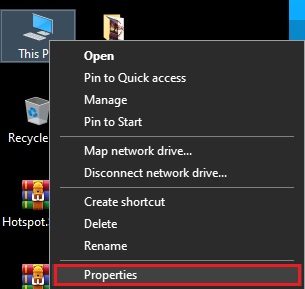
Chú ý đến 2 phần :
- Windows edition: Phiên bản Windows.
- System type: Phân biệt phiên bản 32-bit và 64-bit của Windows.
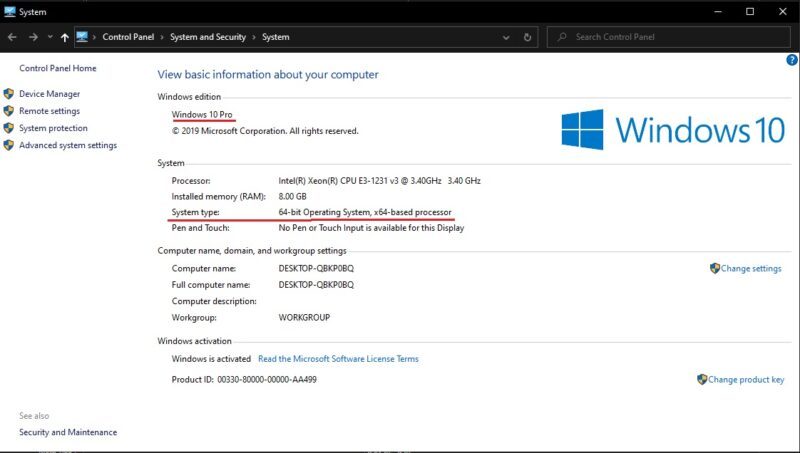
Tải driver máy in Canon 2900
Sau khi kiểm tra hệ điều hành của máy, bạn lựa chọn driver máy in Canon 2900 phù hợp với phiên bản Windows hiện tại và tiến hành tải về:
- Tải driver Canon 2900 Win 10-32bit: https://vn.Canon/vi/support/0900785701
- Tải driver Canon 2900 Win 10-64bit: https://vn.Canon/vi/support/0100278201/9
Sau khi tải hoàn tất, bạn mở file Setup.exe để cài đặt. Bạn nhấn Next và Yes lần lượt hiển thị trên màn hình để tự động cài đặt phần mềm và đồng ý điều khoản của người sản xuất.
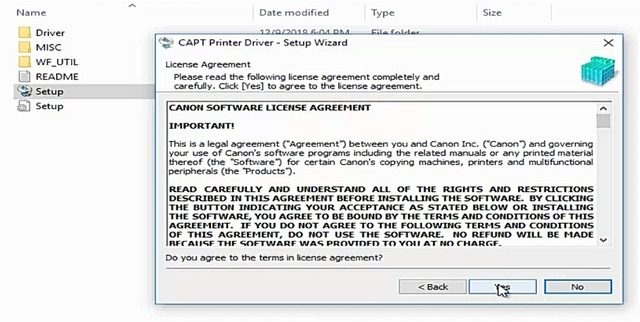
Trên màn hình hiển thị, hành lang cửa số CAPT Printer Driver hiện lên, bạn chọn Next để liên tục cài đặt > Tiếp tục nhấn Yes khi hộp thoại tiếp theo hiển thị trên màn hình hiển thị .
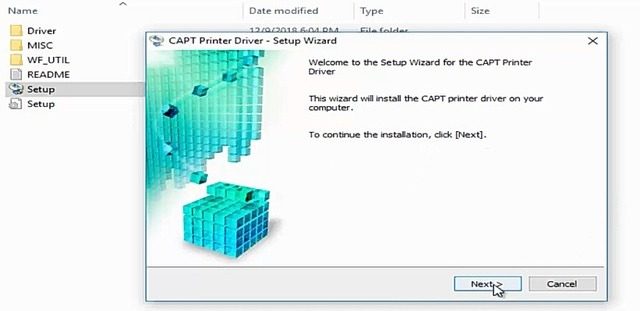
Sau khi hoàn tất quá trình cài đặt > Bạn chọn Restart My Computer Now > Exit để máy tính tự khởi động lại.
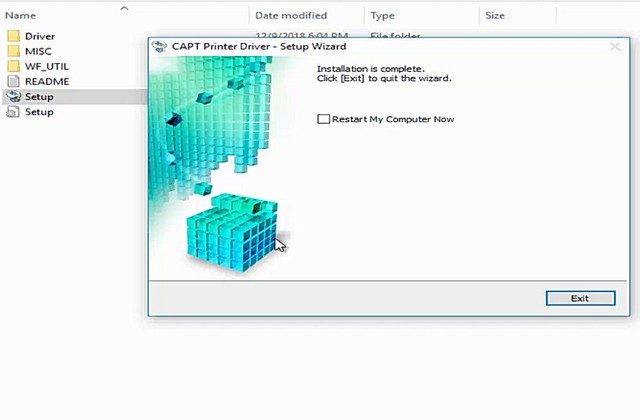
Quá trình cài đặt máy in Canon 2900 đến đây là kết thúc. Bạn hoàn toàn có thể thực thi in thông thường .
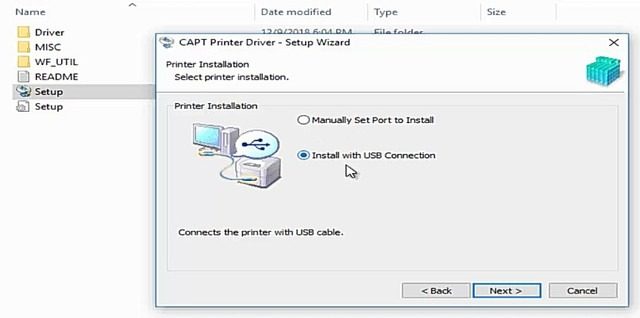
Bước 4: Thiết lập máy in mặc định thành Canon 2900 trên Windows
Sau khi đã cài đặt thành công xuất sắc thì ở mục Printers sẽ hiện tên máy in : Canon 2900 .
Thực hiện cài đặt mặc định cho máy in bằng cách nhấn chuột phải vào hình tượng máy in Canon 2900 .
Tiếp theo, bạn chọn Set as default printer > Lựa tên ứng dụng Driver tinh chỉnh và điều khiển máy in .
Máy in mặc định sẽ xuất hiện dấu tích hình tròn màu xanh.
Vậy là tất cả chúng ta đã triển khai xong cách cài đặt máy in Canon 2900 với chỉ 1 số ít bước đơn thuần đúng không nào ?
Xem thêm :
Qua bài san sẻ cách cài đặt máy in Canon 2900 ở trên, những bạn đã hoàn toàn có thể liên kết máy in và máy tính của bạn với nhau. Nếu cảm thấy bài viết này có ích hãy Like và Share để GhienCongNghe liên tục ra đời những bài viết chất lượng hơn nhé .
Source: https://dichvubachkhoa.vn
Category : Dịch Vụ Lắp Đặt













